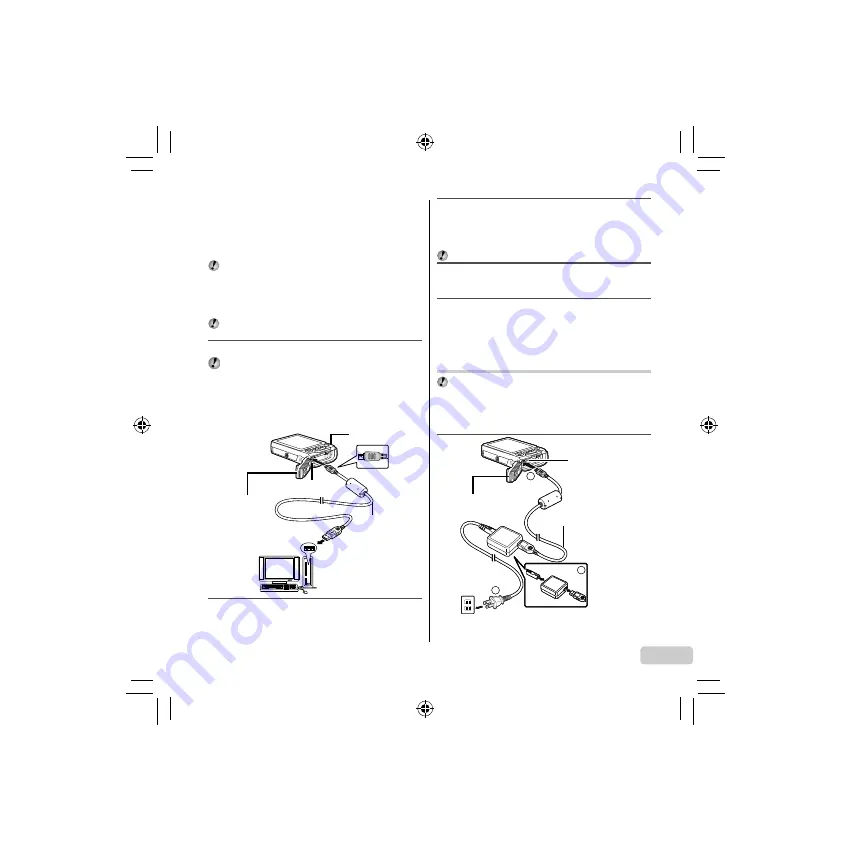
75
IT
Windows XP
Viene visualizzata la fi nestra di dialogo «Setup».
Windows Vista/Windows 7
Viene visualizzata la fi nestra di dialogo di esecuzione
automatica. Fate clic su «OLYMPUS Setup» per
visualizzare la fi nestra di dialogo «Setup».
Se
la
fi nestra di dialogo «Setup» non è visualizzata,
selezionate «Risorse del computer» (Windows XP)
o «Computer» (Windows Vista/Windows 7) dal menu di
avvio Fate doppio clic sull’icona del CD-ROM (OLYMPUS
Setup) per aprire la fi nestra di dialogo «OLYMPUS Setup»,
quindi fate doppio clic su «Launcher.exe».
Se viene visualizzata la fi nestra di dialogo «Controllo
dell’account utente», fate clic su «Sì» o «Continua».
2
Seguite le istruzioni visualizzate sul computer.
Se lo schermo della fotocamera resta vuoto anche dopo
aver eseguito il collegamento al computer, la batteria
potrebbe essere scarica. Lasciate la fotocamera collegata
al computer fi no al caricamento della batteria, quindi
scollegate e ricollegate la fotocamera.
Connessione della fotocamera
Multi-connettore
Sportello
batteria/scheda/
copriconnettore
Cavo USB
(in dotazione)
Computer (accesso
e in funzione)
Spia indicatore
3
Registrate il vostro prodotto Olympus.
Fate clic sul pulsante «Registration» e seguite
le istruzioni visualizzate.
●
●
●
4
Installate il manuale della fotocamera.
Fate clic sul pulsante «Camera Instruction Manual» e
seguite le istruzioni visualizzate.
Macintosh
Mac OS X v10.4.11–v10.6
1
Inserite il CD fornito nell’unità CD-ROM.
desktop doppio clic sull’icona del CD (OLYMPUS Setup)
sul desktop.
2
Copiate il manuale della fotocamera.
Fate clic sul pulsante «Camera Instruction Manual» per
aprire la cartella contenente i manuali della fotocamera.
Copiate il manale per la vostra lingua sul computer.
Caricamento della batteria con
l’adattatore USB-AC incluso
L’adattatore USB-AC (F-2AC) (di seguito denominato
adattatore USB-AC) incluso è stato ideato per la ricarica e la
riproduzione. Verifi cate di non fotografare mentre l’adattatore
USB-AC è collegato alla fotocamera.
Esempio: adattatore USB-CA con cavo CA
1
●
●
●
1
2
3
Multi-connettore
Presa CA
Cavo USB (in dotazione)
Sportello
batteria/scheda/
copriconnettore
1
2
3
Multi-connettore
Presa CA
Cavo USB (in dotazione)
Sportello
batteria/scheda/
copriconnettore
Содержание Tough TG-810
Страница 29: ...29 BG 1 2 HI A 1 q 2 HI 1 G 2 FG Erase A LOCK 10 1 LOCK 2 40 C 10 C Olympus Olympus USB AC...
Страница 30: ...30 BG GPS TG 810 GPS GPS Off GPS OLYMPUS Olympus USB AC AF 1 m SD SDHC SDXC Eye Fi USB AC...
Страница 59: ...59 EL 1 2 HI A 1 q 2 HI 1 G 2 FG Erase A LOCK 10 1 LOCK 2 40 C 104 F 10 C 14 F Olympus service Olympus AC USB...
Страница 60: ...60 EL GPS TG 810 GPS GPS Off GPS OLYMPUS Olympus AC USB LED AF 1 3 SD SDHC SDXC Eye Fi service AC USB...
Страница 125: ...125 RU 1 2 HI A 1 q 2 HI 1 G 2 FG A 10 1 2 40 C 10 C Olympus Olympus USB AC...
Страница 126: ...126 RU GPS TG 810 GPS GPS GPS OLYMPUS Olympus USB AC 1 SD SDHC SDXC Eye Fi USB AC...
Страница 161: ...161 UK 1 2 HI A 1 q 2 HI 1 G 2 FG Erase A 10 1 2 40 C 10 C Olympus Olympus USB...
Страница 162: ...162 UK GPS TG 810 GPS GPS GPS Off OLYMPUS Olympus USB 1 SD SDHC SDXC Eye Fi USB...
Страница 165: ...TG 810 GPS GPS GPS GPS OLYMPUS Olympus USB AC AF LED 1 Eye Fi SD SDHC SDXC USB AC 165 AR...
Страница 166: ...1 A HI 2 q 1 HI 2 D G 1 A GF 2 LOCK 10 1 LOCK 2 40 10 Olympus Olympus USB 166 AR...
Страница 171: ...TG 810 GPS GPS GPS GPS OLYMPUS Olympus USB AC AF LED 1 Eye Fi SD SDHC SDXC USB AC 171 FA...
Страница 172: ...1 A HI 2 q 1 HI 2 D G 1 A GF 2 10 1 2 10 40 Olympus Olympus USB AC 172 FA...
Страница 176: ...176 MEMO...
Страница 177: ...177 MEMO...
Страница 178: ...178 MEMO...
Страница 179: ...179 MEMO...
















































